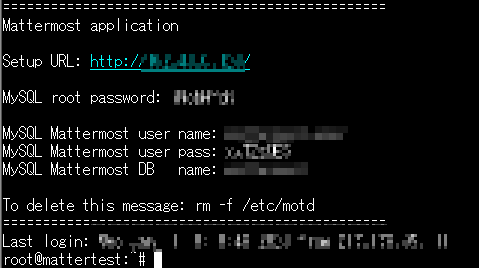Mattermostアプリイメージを利用する
1.Mattermostについて
1-1.Mattermostとは
Mattermostは、Slackの代替として注目されるオープンソースのビジネスチャットツールです。
セキュリティやカスタマイズ性に優れており、企業やチームでのコミュニケーションを円滑にするために、多くの機能を提供しています。
1-2.特徴
| 特徴 | 説明 |
|---|---|
| チャット+業務管理を統合 | チャットに加えて、タスク管理(Boards)や業務手順のテンプレート化(Playbooks)を標準搭載しています。 |
| 柔軟な通知設定 | メンションやキーワード、スレッドごとに通知の有無を細かく設定でき、必要な情報だけを受け取れます。 |
| 多言語対応 | 日本語を含む複数の言語に対応しており、ユーザーごとに表示言語を設定できます。 |
| マルチデバイス対応 | 専用アプリが提供されており、スマートフォンからでもアクセスできます。 |
1-3.活用例
| 活用例 | 説明 |
|---|---|
| プロジェクト単位の情報共有 | チャンネルをプロジェクトごとに分けて、進捗報告や資料共有を効率的に行えます。 |
| チームのタスク整理 | Boardsを使って、担当者や期限を明確にしたタスク管理を行い、作業の抜け漏れを防げます。 |
| 業務マニュアルの共有 | Playbooksで手順をまとめておき、メンバー全員が同じ流れで作業を進められるようにできます。 |
| チャット上での資料共有 | ファイルをそのまま投稿して、会話の中でスムーズにやり取りできます。 |
2.Mattermostアプリイメージ インストール手順
2-1.Mattermostを始める前に
申し込み方法によって、事前に準備が必要なものが異なりますので、以下を参照の上、手続きを進めてください。
- お申し込み時に「ドメイン・SSLクイック設定」を利用する場合
-
- ネームサーバーを「XServer VPS」に設定したドメイン
※「XServerのサブドメイン」を使用する場合、ネームサーバーの設定は不要です。
※ネームサーバーの設定方法は「ネームサーバーの設定」マニュアルをご参照ください。
- お申し込み時に「ドメイン・SSLクイック設定」を利用しない場合
-
- AレコードにVPSのIPアドレスが指定されたドメイン
※「XServerのサブドメイン」を使用する場合、選択したVPSのIPアドレスが、自動的に「Aレコード」に設定されます。
※ドメインへのIPアドレスの設定方法はこちらをご参照ください。
2-2.Mattermostアプリイメージ インストール手順
XServer VPSをご利用中の方
1.「追加申し込み」をクリック
2.Mattermostをインストール
「イメージタイプ」における「アプリケーション」タブより「Mattermost」をクリックしてください。
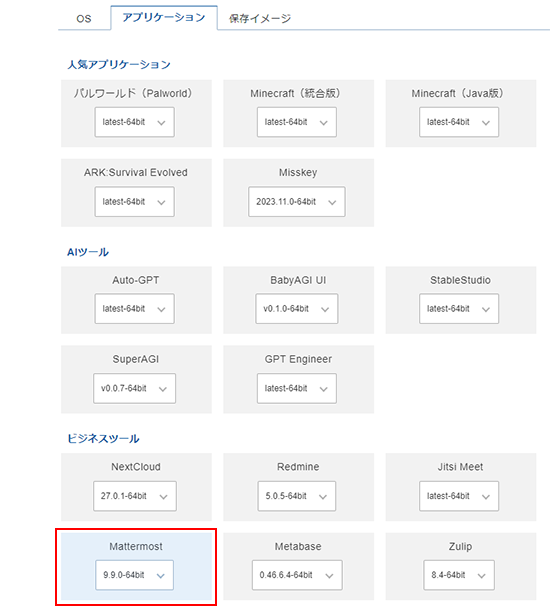
お申し込み・お支払いを完了することでサーバーへ自動でインストールされます。
3.SSLを設定
「ドメイン・SSLクイック設定」の「利用する」を選択し、「XServerのサブドメイン」か「独自ドメイン」のいずれかで、SSLを設定するドメイン名を入力してください。
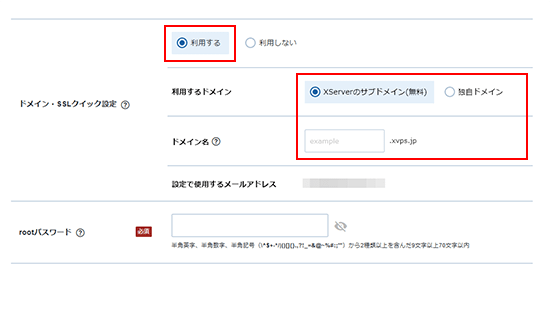
お申し込み・お支払いを完了することでサーバーへ自動でインストールされます。
「ドメイン・SSLクイック設定」の利用は任意です
XServerのサブドメインについて
独自ドメインを所持していない場合は「XServerのサブドメイン」をご利用ください。
3.事前準備
3-1.パケットフィルターの設定
Mattermostを利用するには、使用する機能に応じて、以下のポートを開放する必要があります。
必須ポートについては必ず開放し、任意ポートについては必要に応じて設定してください。
VPSパネルの「パケットフィルター設定」画面から「ONにする(推奨)」にチェックを入れ、該当のポートを許可するルールを追加してください。
必須ポート
| 用途 | ポート番号 | 目的 |
|---|---|---|
| HTTP | TCP 80 |
Webブラウザやアプリにて非暗号化通信でアクセスするため。 ※Let's EncryptでSSL/TLSを設定する場合、SSL証明書の取得・更新に使用します
|
| HTTPS | TCP 443 | Webブラウザやアプリにて暗号化通信でアクセスするため。 |
任意ポート
| 用途 | ポート番号 | 目的 |
|---|---|---|
| SSH | TCP 22 | Tera TermなどのSSHクライアントを使ってサーバーに接続する場合。 |
ご利用の構成や機能に応じて必要なポートのみ開放してください。
使用していない機能に関連するポートは、セキュリティ上の観点から開放しないことを推奨します。
パケットフィルターの設定は下記マニュアルからご確認ください。
パケットフィルターの設定について
3-2.セットアップURLにアクセス
4.Mattermostセットアップ手順
4-1.Mattermostセットアップ
1.管理者アカウントの作成
「http://VPSのIPアドレス/」から管理者アカウントを作成してください。
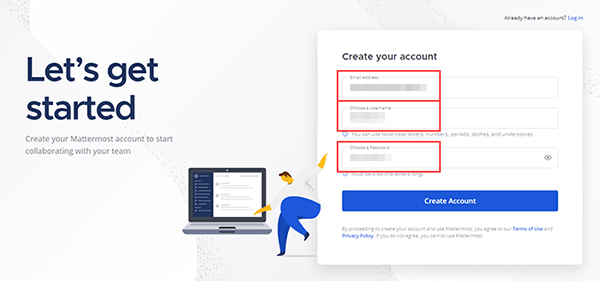
選択画面が出た場合
以下のような画面が表示される場合は「View in Browser」を選択してください。
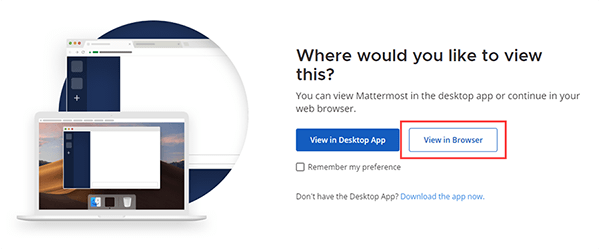
2.組織名を入力
「Organization name」に組織名を入力して「Continue」をクリックしてください。
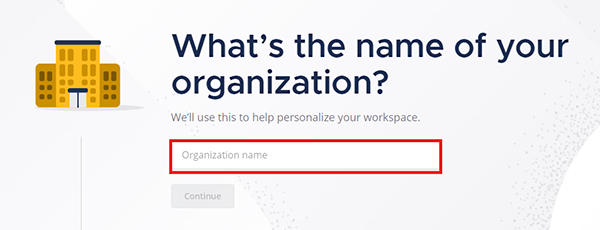
3.ツールの追加
ビジネスツールと連携することができます。
連携するツールを選択して「Continue」をクリック、連携しない場合は「Skip」をクリックしてください。
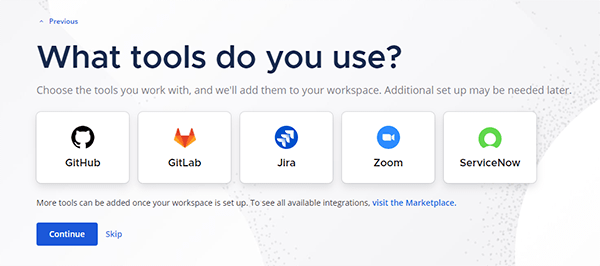
4.招待リンクのコピー
「Copy Link」をクリックで、メンバーを招待するためのリンクをコピーできます。
「Finish setup」をクリックし、セットアップ完了です。
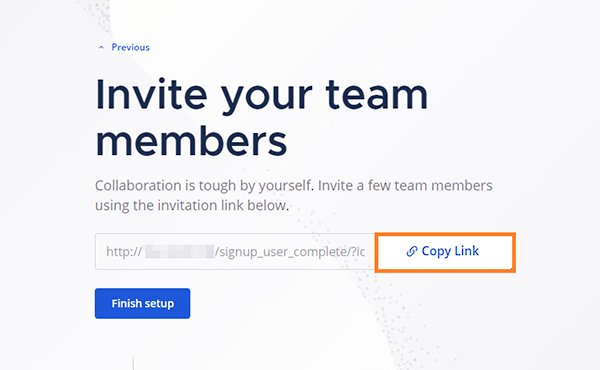
5.作成完了
チームが作成され、チャット画面が表示されます。
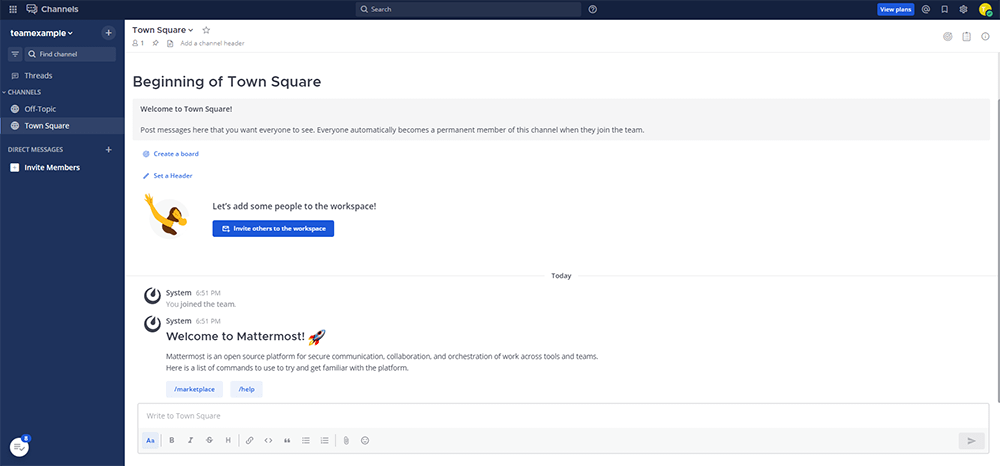
4-2.言語を日本語に設定する方法
1.アカウント設定を開く
右上の歯車マークの「Account Settings」をクリックしてください。
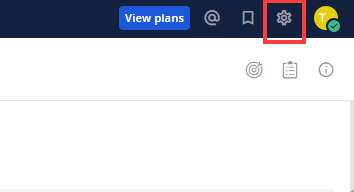
2.「Language」を編集
「Display」をクリックして、「Language」の「Edit」をクリックしてください。
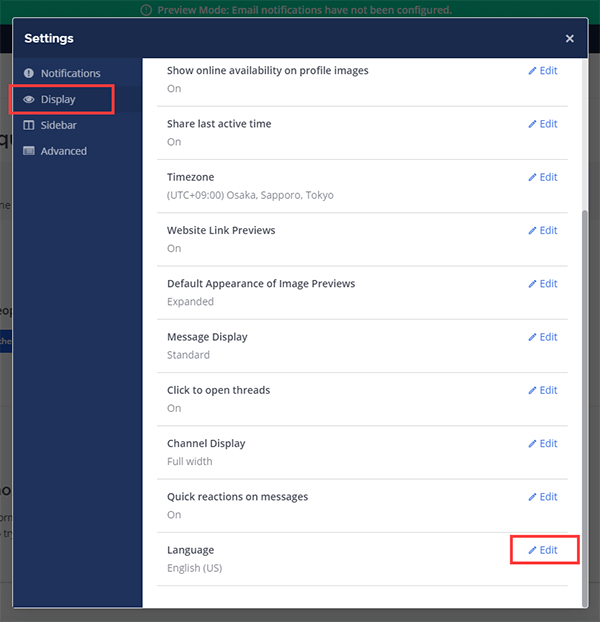
3.日本語に設定
プルダウンから「日本語」を選択してください。
「Save」をクリックすると日本語に設定ができます。
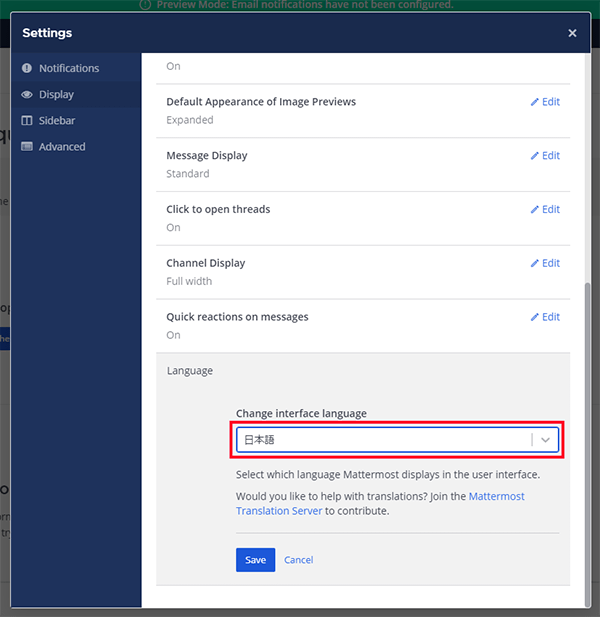
4-3.SSL/TLS設定
「ドメイン・SSLクイック設定」をご利用の場合
本手順を実施することで、通信を暗号化するSSL/TLSの設定を行うことができます。
本手順はユーザー数が200名以下の場合に推奨される手順になります。
ユーザー数が200名以上の場合は、NginxでSSLを設定することが推奨されます。
詳細は公式ドキュメントをご確認ください。
※証明書にはLet's Encryptを使用します
1.「システムコンソール」を開く
画面左上のメニューボタンから「システムコンソール」を選択します。
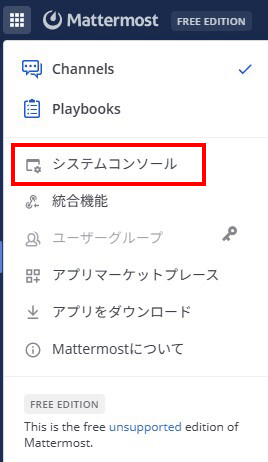
2.設定値を入力
メニューからウェブサーバーを選択して、設定値を入力します。
| 項目 | 設定する値 |
|---|---|
| 接続待ちアドレス | :443 |
| ポート80を443へ転送する | 有効 |
| 接続のセキュリティー | TLS |
| TLS証明書ファイル | 空欄 |
| TLS鍵ファイル | 空欄 |
| Let's Encryptを使用する | 有効 |
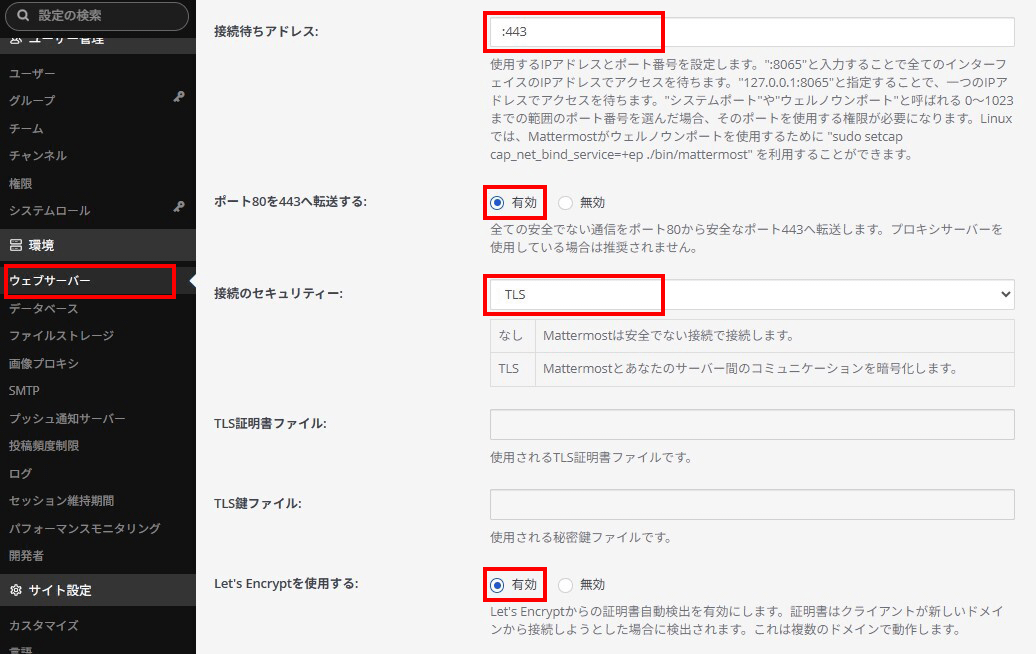
3.設定を保存
設定値を入力したら「保存する」を選択します。

4.コマンドを実行
VPSに「SSH」、または「コンソール」からログインし、下記コマンドを1行ずつ実行してください。
systemctl stop nginx
systemctl disable nginx
setcap cap_net_bind_service=+ep /opt/mattermost/bin/mattermost
systemctl restart mattermost.service
実行完了後、ドメイン名での初回アクセス時に証明書が取得されます。
Webブラウザから「https://[ドメイン名]」でアクセスしてください。
ChromeでSSL設定後の初回アクセス時にエラーが出た場合は一度ブラウザを再起動してからアクセスしてください。
5.その他詳細情報
その他の詳細についてはMattermost公式ガイドからご確認ください。